Cómo hacer una copia de seguridad, importar y exportar marcadores de ópera
Publicado: 2022-02-13Quiere exportar marcadores de ópera. Querer copia de seguridad de los marcadores de ópera y restauración. Quiere importar marcadores a Opera. Aquí Le daré un tutorial sobre cómo importar, exportar y hacer una copia de seguridad de los marcadores de ópera y restaurar archivos .
Aquí te cuento sobre cómo hacer una copia de seguridad de los marcadores. Casi todos los navegadores ofrecen la opción de importar, exportar y hacer una copia de seguridad de los marcadores. De modo que puede exportar marcadores desde Opera e importarlos a cualquier otro navegador. De esta forma, puede mover sus marcadores de un navegador a otro.
- Leer: Cómo importar, exportar y hacer una copia de seguridad de los marcadores de Firefox
- Cómo exportar, importar y hacer una copia de seguridad de los favoritos de Internet Explorer
Tabla de contenido
Video Tutorial: Cómo exportar, respaldar e importar marcadores en Opera Browser (2020 actualizado)
En este video, estamos usando la última versión del navegador Opera. Si no quieres ver un video, no hay problema. Sigue el tutorial después del video.
¿Cómo importar marcadores en el navegador Opera?
Importar los marcadores del navegador Opera es un proceso muy simple como nunca lo esperabas. Para importar los marcadores de Opera, siga el procedimiento paso a paso que se muestra a continuación.
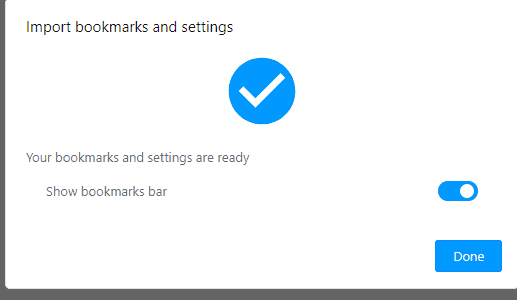
El procedimiento paso a paso para importar los marcadores del navegador Opera es el siguiente.
Tiempo Total: 5 minutos
Paso 1: haga clic en la descarga y seleccione el archivo de marcadores
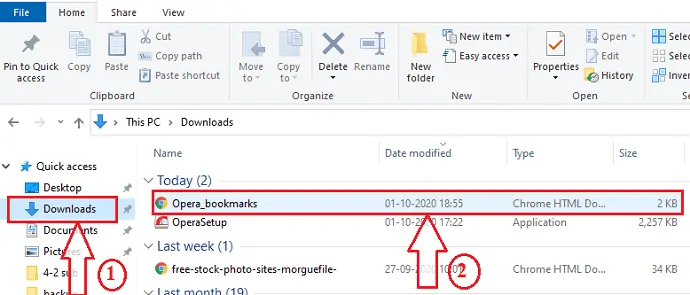
Lo primero que debe hacer es hacer clic en la descarga . En las secciones de descarga, busque el archivo de marcadores de ópera.
Paso 2: Abra el archivo con Opera Internet Browser
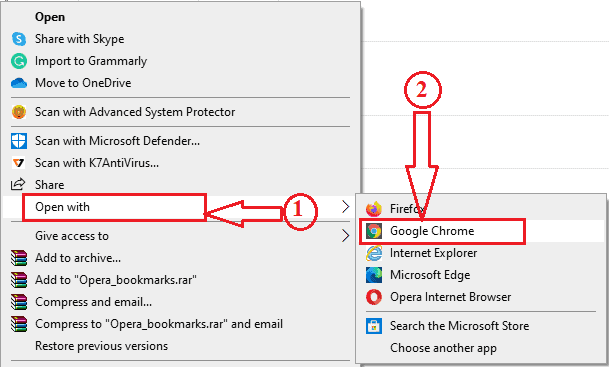
Ahora haga clic derecho en el archivo de marcadores de ópera seleccionado. Aquí tenemos que importar los marcadores. Así que haga clic en la opción Abrir con .
Ahora puedes ver diferentes opciones para la apertura. Haga clic en el navegador Chrome.
Luego puede ver los marcadores que ha guardado anteriormente en el navegador de Internet Opera de la siguiente manera.
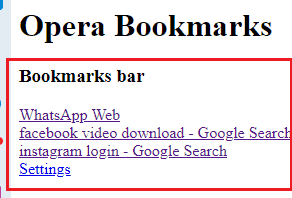
Estos dos pasos son para asegurarse de que el archivo es el marcador de la Ópera.
Paso 3: Haga clic en Configuración completa del navegador
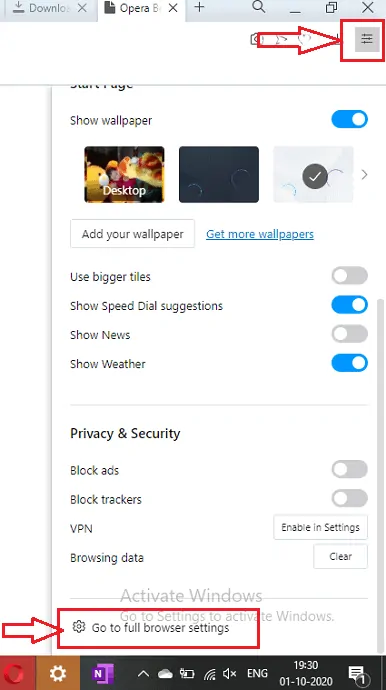
Ahora, comenzará el proceso de importación real. Ahora abra el navegador de Internet Opera. Vaya a la opción Menú que se encuentra en la esquina superior izquierda de la pantalla, como se muestra en la imagen de arriba.
Puedes encontrar muchas opciones en el menú. Desplace la rueda hasta la parte inferior de las opciones. En la parte inferior, puede ver la opción Ir a la configuración completa del navegador. Haga clic en Ir a la configuración completa del navegador .
Paso 4: haz clic en Importar marcadores
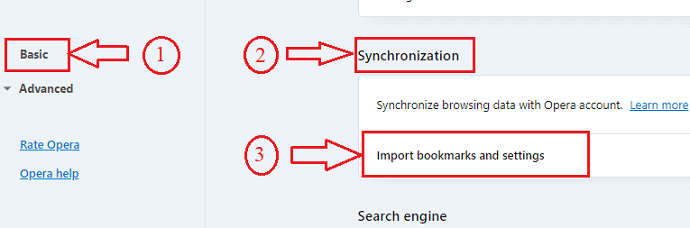
Ahora, en la configuración completa del navegador, puede ver diferentes opciones en las secciones Básica y Avanzada. Vaya a la sección Básico y luego a la sección Sincronización . En eso puede ver la opción Importar marcadores y configuraciones. Haga clic en esa opción Importar marcadores y configuraciones .
Paso 5: seleccione el formato y el archivo para importar
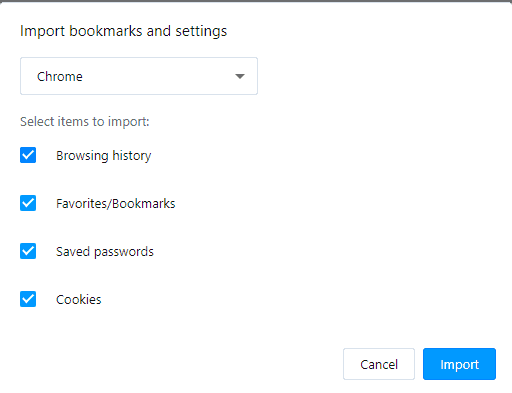
Cuando hace clic en la opción de importación, puede ver la ventana como se muestra en la imagen de arriba.
Ahora cámbielo al archivo HTML de Marcadores como se muestra en la imagen de abajo haciendo clic en el menú desplegable. Y luego haga clic en la opción Elegir archivo en la parte inferior de la pantalla.
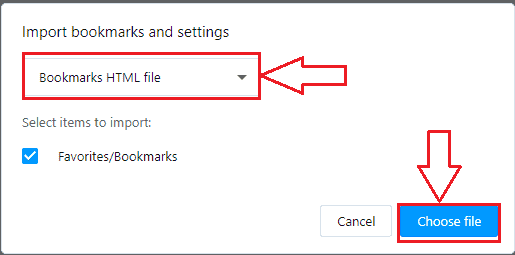
Ahora, para seleccionar el archivo, haga clic en las descargas y luego seleccione el archivo de marcadores . Luego haga clic en la opción Abrir como se muestra en la imagen de abajo.
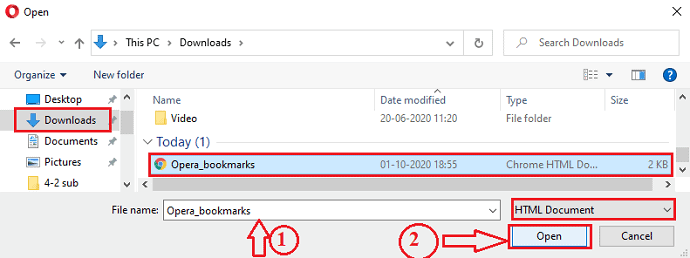
Nota : Aquí, el nombre del tipo de archivo debe variar según el navegador que haya utilizado para importar los marcadores. Puede ver el tipo de archivo con el archivo Opera HTML, el archivo Chrome HTML, el archivo Mozilla, etc. Pero el nombre del archivo es el mismo independientemente del navegador que siempre es Opera_Bookmarks.
Con este paso, los marcadores se importan con éxito.

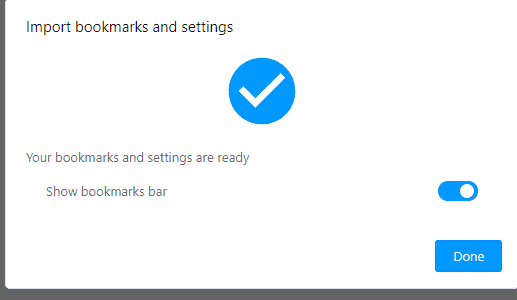
Este es el procedimiento paso a paso para importar marcadores de Opera.
Hasta ahora, hemos discutido el proceso de importación de los marcadores de Opera. Veamos cómo exportar esos marcadores de ópera.
Puede verificar esos marcadores en el navegador Opera una vez que los haya importado. Para ver los marcadores importados, haga clic en la opción Marcadores en el navegador Opera que se encuentra en la esquina derecha de la pantalla.
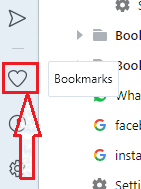
Ahora haga clic en el archivo Marcadores, allí puede ver los marcadores importados.
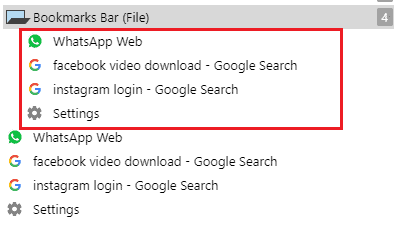
Este es el proceso de importar los marcadores a Opera Browser. También puede importar, exportar y hacer una copia de seguridad de los marcadores de otros navegadores de Internet de la siguiente manera:
- Leer: Cómo exportar, importar, hacer una copia de seguridad de los marcadores de Firefox y restaurar
- Importar, exportar, hacer una copia de seguridad de los marcadores de Google Chrome y restaurar
¿Cómo exportar marcadores desde el navegador Opera?
Ahora veamos cómo exportar marcadores desde Opera Browser. siga los pasos a continuación.
Paso 1: Abra el navegador Opera y busque marcadores V7
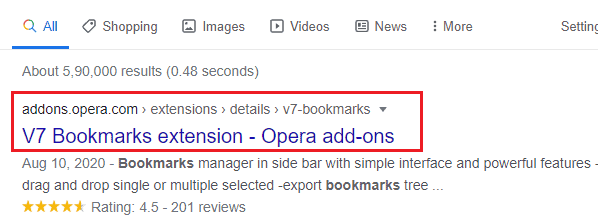
Lo primero que debe hacer es abrir el navegador Opera. Busque los marcadores V7. Encontrará los resultados relacionados en la pantalla. Seleccione el complemento V7 Bookmarks correcto y haga clic en él. Para obtener el complemento V7 Bookmarks Extension correcto, haga clic aquí.
Paso 2: agregue el complemento de marcadores al navegador Opera
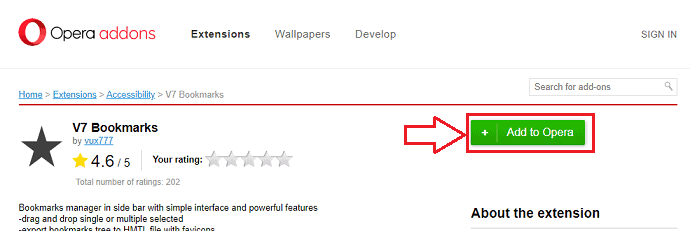
Cuando haga clic en el enlace Complemento, la pantalla se mostrará como se muestra arriba. Haga clic en la opción Agregar a Opera . Para que la extensión V7 Bookmarks se agregue a su navegador Opera.
Paso 3: haga clic en la extensión de marcadores V7
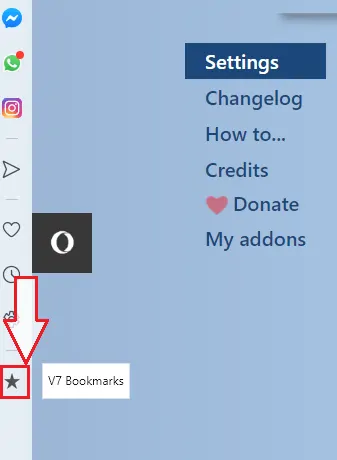
Ahora, en la esquina derecha de la pantalla de Opera, puede ver los marcadores V7. Haga clic en esa extensión como se muestra en la imagen de arriba.
Paso 4: seleccione la opción Exportar a HTML
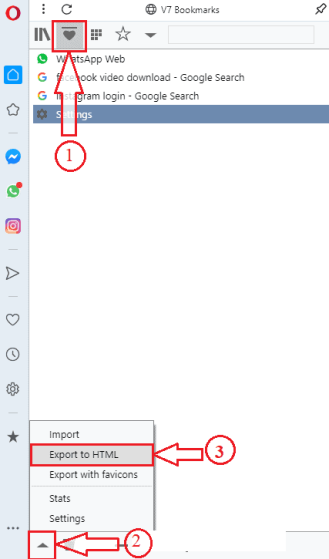
Al hacer clic en la extensión V7 Bookmarks, se le dirigirá a la sección Bookmarks que se muestra con el número 1 en la figura anterior. En la sección Marcadores, en la parte inferior de la pantalla, puede ver un símbolo de cabeza de flecha hacia arriba. Haga clic en ese símbolo y obtendrá diferentes opciones con respecto a esos marcadores. Haga clic en la opción Exportar a HTML como se muestra en la imagen de arriba.
Con este paso, sus marcadores de Opera se exportarán con éxito. Ahora puede ver esos marcadores exportados simplemente haciendo clic en el símbolo de descarga que se encuentra en la esquina superior izquierda de la pantalla del navegador Opera, como se muestra en la imagen a continuación.
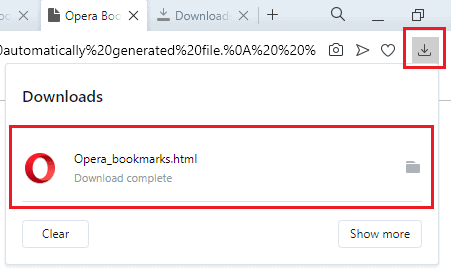
Este es el proceso de exportación de marcadores desde Opera.
¿Cómo hacer una copia de seguridad de los marcadores de Opera?
El proceso de copia de seguridad es simplemente la combinación del proceso de Exportación e Importación. Exportaremos los marcadores del navegador Opera a algún lugar de almacenamiento para evitar la pérdida de esos marcadores importantes por cualquier motivo, y podemos restaurar (importar) esos marcadores cuando sea necesario.
- Te puede interesar: Cómo instalar extensiones de Chrome en Opera
- Los 30 atajos de teclado de Opera más útiles
En este tutorial, he explicado cómo hacer una copia de seguridad, importar y exportar marcadores de Opera. Si te gusta, hazme un favor por Compártelo con tus amigos. Para obtener más consejos, siga WhatVwant en Facebook y Twitter para obtener más consejos. Suscríbase al canal whatvwant en YouTube para recibir actualizaciones periódicas.
Cómo exportar, importar y respaldar marcadores en Opera Browser - Preguntas frecuentes
¿Puedo hacer una copia de seguridad de los marcadores del navegador Opera en Google Drive?
Sí tu puedes. Una vez que exporte los marcadores en formato de archivo HTML, se guardarán en su dispositivo. Ahora puedes exportarlos a Google Drive.
¿La extensión V7 Bookmarks solo está disponible para Opera?
Cuando busca V7 Bookmarks en cualquier navegador, muestra "Necesita Opera para V7 Bookmarks". Significa que los marcadores V7 están disponibles solo para Opera Internet Browser.
¿Puedo importar el historial del navegador Opera?
Sí, al hacer clic en Importar marcadores y configuración, se abrirá una nueva ventana y se mostrará lo que desea importar. Allí puede seleccionar las opciones Historial de navegación, Contraseñas guardadas, etc. Para que también pueda exportar la Historia del navegador de Internet Opera.
¿Cuál es una de las principales desventajas de los marcadores de Opera?
Las extensiones integradas en Opera no siempre son fáciles de encontrar.
